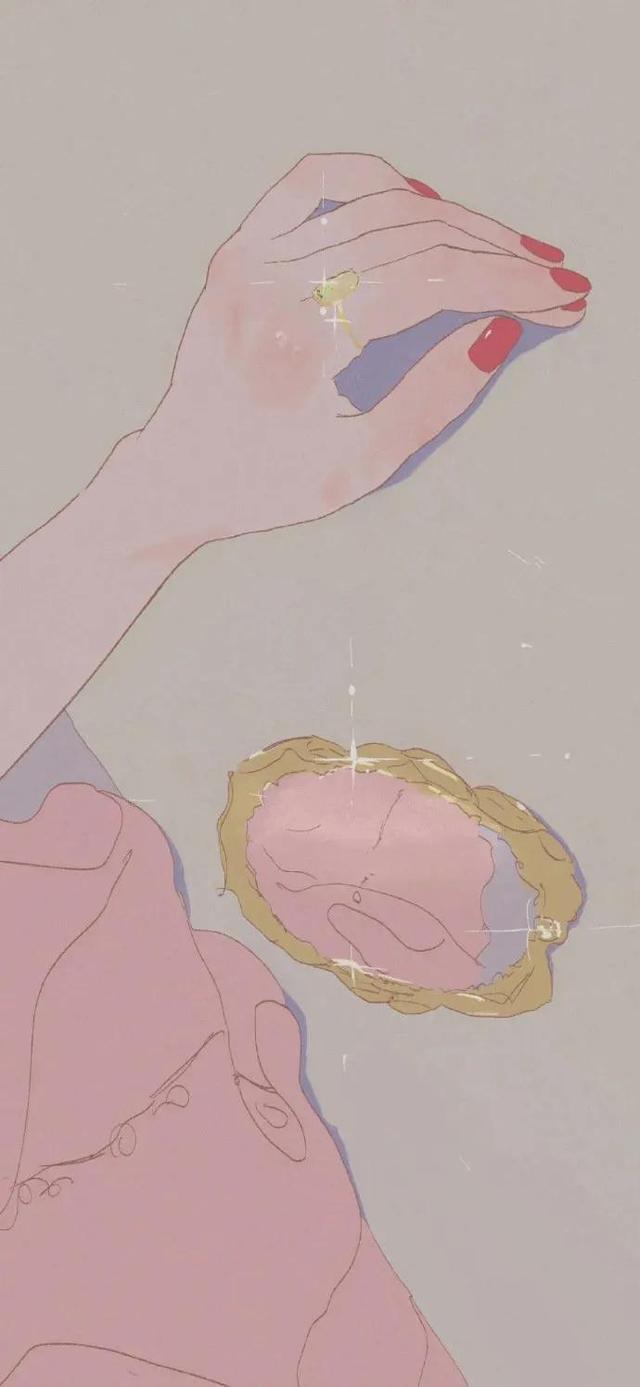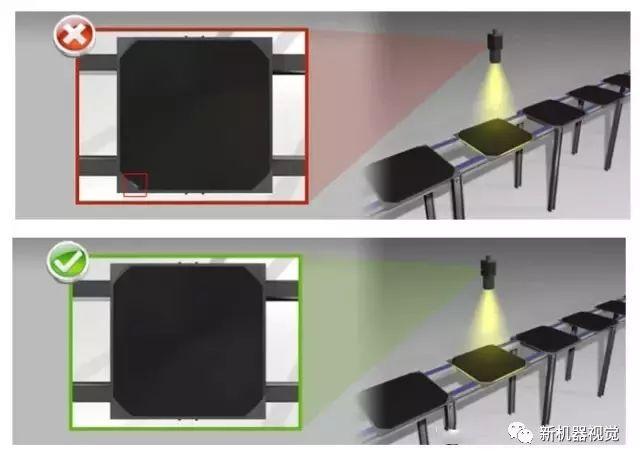ps笔刷怎么分类整理(PS内20000款笔刷合集随你挑)
PS笔刷是photoshop软件中画笔的笔头形状,通过photoshop笔刷的载入功能,就能刷出各种不同的效果来,如眼睫毛,天使翅膀,墨迹等。
支持系统:Win系统、Mac系统

想做出酷炫或者唯美的图总少不了用到我们笔刷工具,每次需要笔刷素材的时候把百度翻了个遍!
今天小编就把整理出来的20000款PS笔刷献给大家,新手小白都能上手实操!具体领取方式看文末~

笔刷是图像编辑软件photoshop中的一个工具之一,它是一些预设的图案,可以以画笔的形式直接使用。
网上有许多Photoshop笔刷供下载,下面就来看怎么安装和使用Photoshop笔刷。

把解压后的Photoshop笔刷文件放在一个文件夹内方便等会安装使用,记住文件所在的路径。
打开Photoshop,点击笔画工具。从画笔的设置的菜单中选择“载入画笔”。
找到你放笔刷的文件夹,点选你要用的笔刷然后点“载入”。
载入几个笔刷文件都可以,在这可以看你的载入的笔刷。
选择你的笔刷大小颜色。最好是新建一个图层,现在可以用新笔刷自由绘画。
如果你想用原来的笔刷了。从菜单中选择“复位画笔”就可以回到原来的笔刷了。
还可以调节笔刷的各种设置(不同的版本界面可能不同)。
补充:有些笔刷如果是新版本的做出来的,有可能在旧版本中无法使用。

编辑
1. 打开Photoshop,点击笔画工具。
2. 从画笔的设置的菜单中选择“载入画笔”。
3. 找到你放笔刷的文件夹,点选要用的笔刷然后点“截入”。
4. 载入几个笔刷文件都可以,在这可以看你的载入的笔刷。
5. 择你的笔刷大小颜色。最好是新建一个图层,现在可以用新笔刷自由绘画。
6. 如果你想用原来的笔刷了。从菜单中选择“复位画笔”就可以回到原来的笔刷了。
7. 这里还可以调节笔刷的各种设置。
8. 如果想做个渐变填充,按住ctrl点击笔刷图层即可。

超多款笔刷任你挑选,想要什么样的就有什么样的!
安装方法都在上面了,还不快找我领取?

记得给我转发哈,笔刷合集是免费获取的,你们的转发也是要走心的哦~~~

免责声明:本文仅代表文章作者的个人观点,与本站无关。其原创性、真实性以及文中陈述文字和内容未经本站证实,对本文以及其中全部或者部分内容文字的真实性、完整性和原创性本站不作任何保证或承诺,请读者仅作参考,并自行核实相关内容。文章投诉邮箱:anhduc.ph@yahoo.com